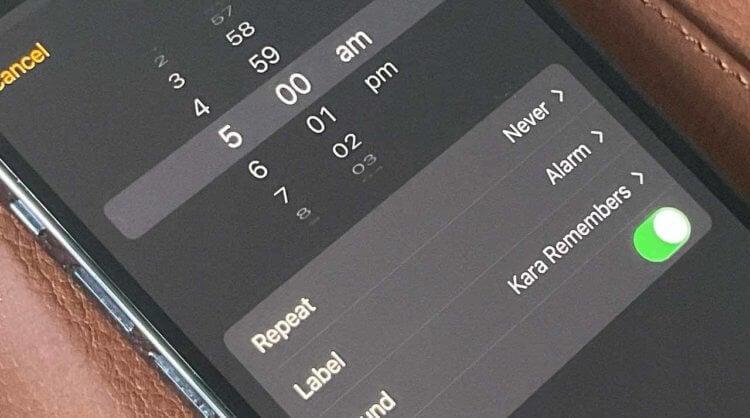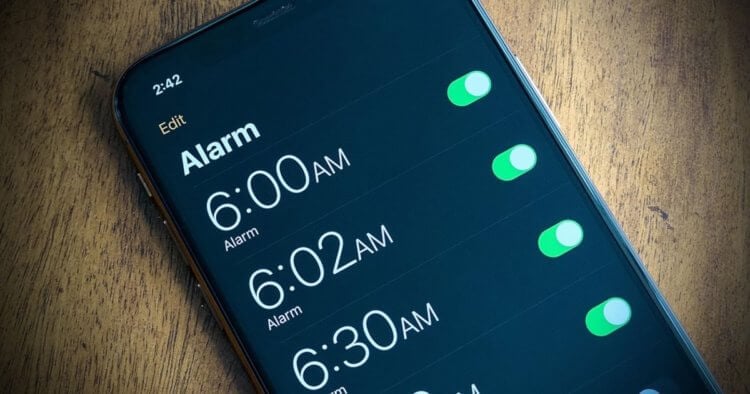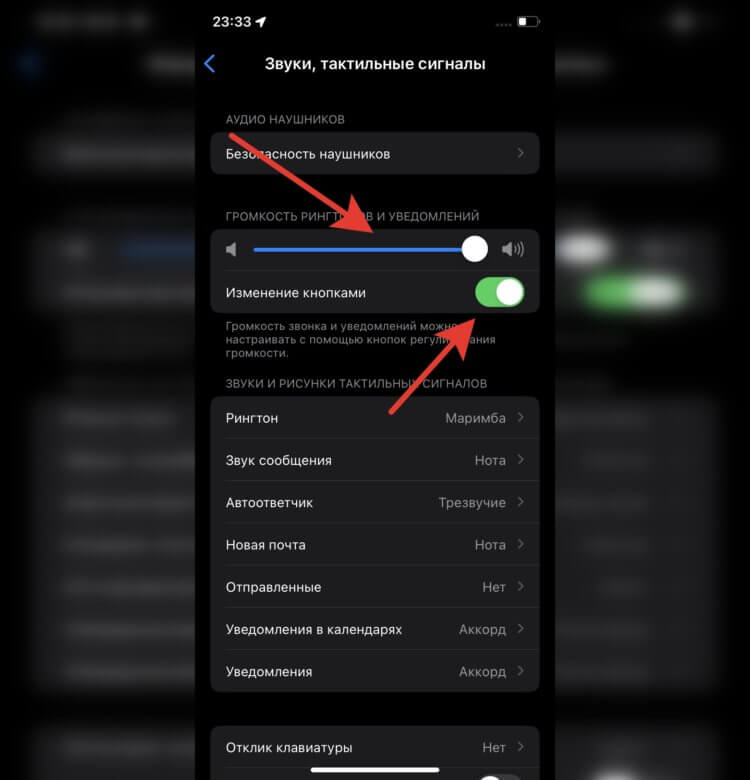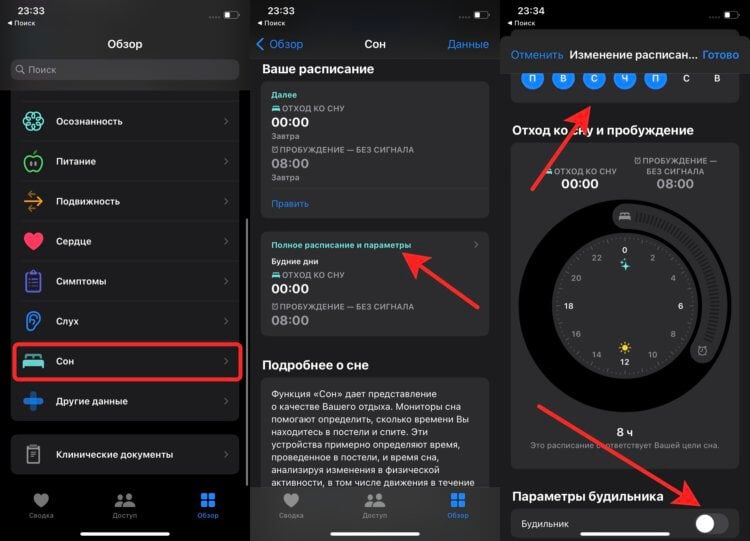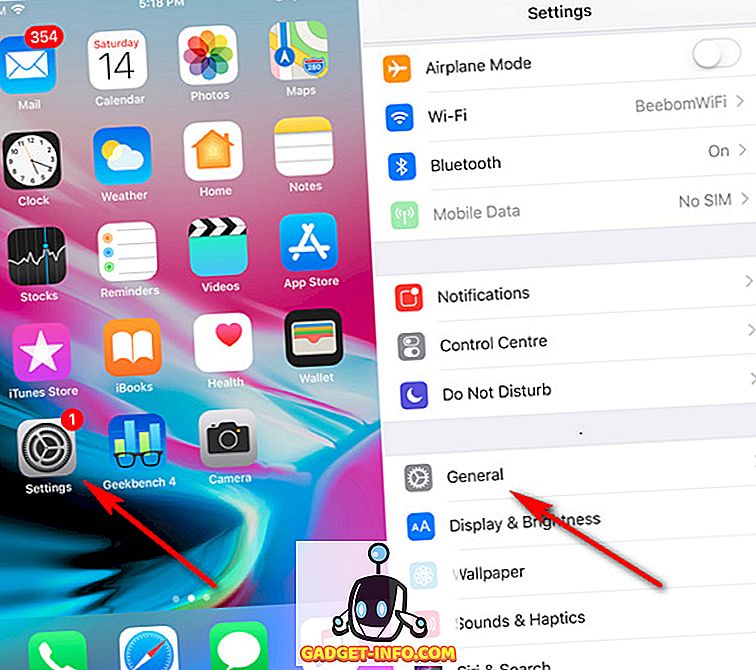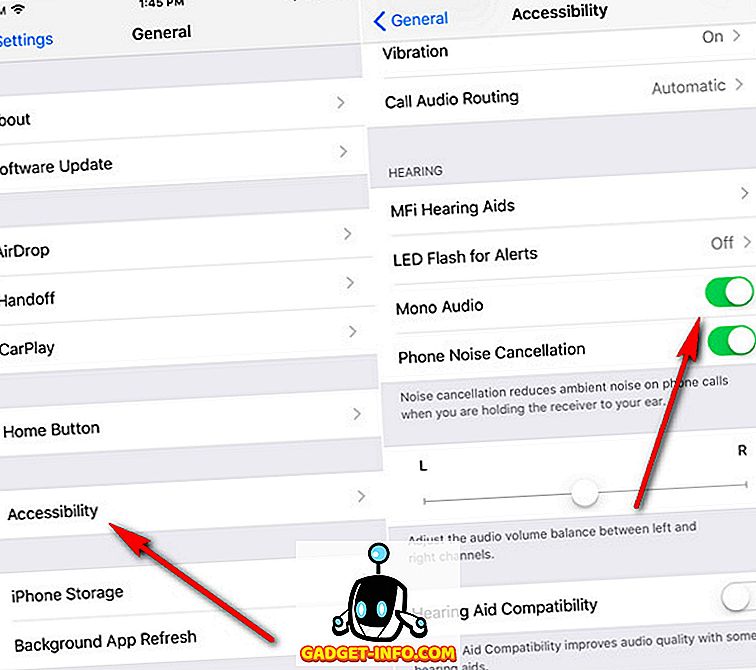Ценным дополнением iOS 14 является возможность запустить тест для точной настройки вывода звука на наушники. Прочтите, как настроить звук в наушниках iPhone с помощью поддерживаемого оборудования Apple, такого как AirPods Pro, AirPods Max и Beats.
Хотя она находится в настройках специальных возможностей, многие пользователи — даже без проблем со слухом — наверняка оценят новую функцию настройки звука в наушниках, которая работает с телефонными звонками, музыкой и фильмами.
На данный момент настраиваемый звук iPhone и iPad работает только с наушниками Apple и Beats, которые, похоже, имеют активное шумоподавление: AirPods Pro, AirPods Max, Beats Studio 3 и Beats Solo Pro.
* Не забывайте, что вы можете перейти в «Настройки»> «Музыка»> «Эквалайзер», чтобы настроить звук в приложении «Музыка» на iPhone и iPad.
На вашем iPhone перейдите в приложение «Настройки» (те же шаги применимы и к iPad в iPadOS 14) Проведите пальцем вниз и коснитесь «Доступность» Проведите пальцем вниз еще раз и выберите «Аудио / видео». Вверху коснитесь «Размещение наушников». Теперь коснитесь переключателя рядом с «Размещение наушников». подсказки для получения рекомендуемого настраиваемого профиля звука для музыки, фильмов и телефонных звонков
Вот как выглядят эти шаги:
Коснитесь переключателя, чтобы включить приспособление для наушников. Теперь вы можете запустить тест Custom Audio Setup или вручную настроить доступные параметры.
Убедитесь, что ваши наушники (AirPods Pro, Beats Solo Pro или Beats Studio) подключены к вашему iPhone перед началом настройки звука, иначе вы увидите предупреждение с надписью «Наушники не поддерживаются».
Вот как выглядит пользовательский аудиотест:
Когда вы закончите тест настройки пользовательского звука, вы можете услышать стандартный звук в сравнении с вашим пользовательским профилем и выбрать, какой из них использовать.
Внизу страницы настроек размещения наушников вы можете выбрать, хотите ли вы, чтобы пользовательский звуковой профиль применялся к телефону, мультимедиа или к обоим (по умолчанию используется для обоих).
Содержание
- — Как включить режим наушников на айфоне?
- — Какой кодек лучше SBC или AAC?
- — Какой кодек поддерживает айфон?
- — Как включить кодек AAC на телефоне?
- — Как включить режим наушников на айфоне 7?
- — Что такое AAC и SBC?
- — Как узнать поддерживает ли смартфон кодек aptX?
- — Какой кодек выбрать для MP4?
- — Как поставить кодек AAC на андроид?
- — Как переключить кодек?
1. Чтобы включить AAC и любой другой кодек нужно активировать «Меню Разработчика». Выбираем нужный кодек — LDAC, aptX, aptX HD, AAC, SBC. Основные кодеки для передачи звука по Bluetooth: SBC, AAC, aptX, aptX Low Latency, aptX HD, LDAC.
Как включить режим наушников на айфоне?
Настройка адаптации наушников
- Откройте «Настройки» > «Универсальный доступ» > «Аудиовизуальный материал» > «Адаптация наушников», затем включите параметр «Адаптация наушников».
- Коснитесь «Пользовательская аудионастройка», затем следуйте инструкциям на экране.
Какой кодек лучше SBC или AAC?
Преимущества SBC:
поддерживается всеми bluetooth-устройствами для передачи музыки; на некоторых Android-смартфонах звучит лучше, чем AAC; имеет надежное соединение.
Какой кодек поддерживает айфон?
Любой iPhone официально поддерживает только два кодека: AAC и SBC.
После того как вы оказались в меню разработчика, пролистайте меню вниз до пункта «Аудиокодек для передачи через Bluetooth» и выберите его. Выберите необходимый кодек — LDAC, apt, aptX, AAC, SBC.
Как включить режим наушников на айфоне 7?
Подсоедините наушники, а затем полностью отключите Айфон. Включите устройство. Как только загрузка будет завершена, нажмите клавишу громкости — должно отобразиться сообщение «Наушники». Отключите от телефона гарнитуру, а затем снова нажмите ту же клавишу громкости.
Что такое AAC и SBC?
Все устройства BLUETOOTH поддерживают SBC. Эта аббревиатура расшифровывается как Advanced Audio Coding. AAC, главным образом, используется устройствами компании Apple (например, устройствами iPhone) и обеспечивает более высокое качество звука по сравнению с SBC.
Как узнать поддерживает ли смартфон кодек aptX?
Подсоединить телефон к компьютеру и найти в памяти файл по адресу файл /sdcard/Android/data/btsnoop_hci. log. Этот файл следует открыть с помощью WireShark. Нужно найти записи Audio non-A2DP AptX, Audio SBC – это означает, что устройство поддерживает кодеки AptX и SBC.
Какой кодек выбрать для MP4?
264. MP4. … Видео внутри файлов MP4 кодируется кодеком x. 264, а аудио – кодеком AAC, но могут использоваться и другие стандарты сжатия звука.
Как поставить кодек AAC на андроид?
Вы можете включить и выключить кодеки AAC (Advanced Audio Coding) или LDAC audio.
- Выберите [Setup] — [Bluetooth Settings] в главном меню.
- Выберите [Bluetooth Codec — AAC] или [Bluetooth Codec — LDAC].
- Выберите [On] или [Off]. On: AAC— и (или) LDAC-аудио доступно, если BLUETOOTH-устройство поддерживает AAC или LDAC.
Как переключить кодек?
Смена кодека доступна на смартфонах под управлением Android 8.0 и выше.
…
Для этого необходимо:
- Открыть раздел «Для разработчиков».
- Найти на пункт «Аудиокодек Bluetooth».
- Выбрать нужный аудиокодек.
Интересные материалы:
Как запустить последнюю удачную конфигурацию Windows 7 через биос?
Как запустить приложения Windows на Linux?
Как запустить программу выполнить в Windows 7?
Как запустить просмотр событий в Windows 10?
Как запустить проводник из командной строки Windows 10?
Как запустить Проводник Windows 10 через диспетчер задач?
Как запустить рабочий стол на виндовс 10?
Как запустить редактор групповой политики на Windows 10?
Как запустить резервную копию Windows 7?
Как запустить с правами администратора Windows 10?
iOS 16 получила большое количество нововведений. О некоторых из них, таких как процент заряда аккумулятора в строке состояния, пользователи просили очень давно. Другие, такие как кастомизируемые экраны блокировки были для многих неожиданностью и приятным бонусом к общей функциональности операционной системы. А такие, как Apple Passkey, стали для многих хорошей возможностью перестать забивать голову различными паролями. Но iOS по-прежнему остается неидеальной операционкой, чтобы нам не говорили в Apple.
Регулировка громкости будильника — давняя проблема iOS.
❗️ЕЩЕ БОЛЬШЕ СТАТЕЙ ОБ APPLE ИЩИТЕ В НАШЕМ ДЗЕНЕ СОВЕРШЕННО БЕСПЛАТНО
С момента ее создания громкость будильника напрямую связана с громкостью звонка. И разграничивать ее, судя по всему, в Apple не намерены. При этом в Андроиде с самого начала есть возможность настроить раздельную громкость как для звонка, так и для будильника. Давайте разберемся, можно ли как-то обойти это ограничение со стороны производителя без использования стороннего софта.
Регулировка громкости на Айфоне
Пользователи давно ждут возможность регулировки громкости непосредственно с экрана установки будильника.
На самом деле такая простая возможность, как настройка разного уровня громкости для разных пользовательских нужд — это то, что можно достаточно просто реализовать. Ведь Apple смогла сделать так, чтобы громкость музыки или видео была отличной от громкости звонка. Самое интересное, что способов регулировки этой громкости существует несколько:
- Через пункт управления.
- Кнопками регулировки громкости.
При этом регулировать громкость звонка можно только через настройки. Но если активирован переключатель “Изменение кнопками”, то теперь у звонка появляется два способа регулировки:
Если активировать этот переключатель, то изменить громкость будильника можно кнопками регулировки громкости.
- Через настройки.
- Кнопками регулировки громкости.
❗️ПОДПИШИСЬ НА НАШ ЧАТИК В ТЕЛЕГРАМЕ. ТАМ ТЕБЕ ОТВЕТЯТ НА ЛЮБЫЕ ВОПРОСЫ
А громкость видео и музыки можно будет настроить только через пункт управления. Как уже было отмечено выше, многим пользователям необходимо настроить разную громкость для будильника и звонка. Например, я бы был очень рад подобной возможности. Из-за того, что я пользуюсь смарт-часами мне не нужно, чтобы уведомления и звонок срабатывали на полную громкость. При этом, если будильник прозвонит чуть тише максимума, то утром я его просто не услышу и могу проспать работу.
И вот именно такой настройки многим пользователям и не хватает. Сделать разную громкость для всех жизненных ситуаций и не лазить больше в настройки ради этого. Но, к сожалению, других вариантов, кроме как принять позицию компании из Купертино, у владельцев Айфонов просто нет. Однако пользователи на Reddit очень возмущены этим фактом и пишут вот такие комментарии:
Но я чувствую, что им все равно, и для iOS 17 мы просто получим еще одно обновление приложения «Фото», примерно в 8-й раз подряд.
❗️ПОДПИСЫВАЙСЯ НА ТЕЛЕГРАМ-КАНАЛ СУНДУК АЛИБАБЫ, ЧТОБЫ ПОКУПАТЬ ТОЛЬКО ЛУЧШИЕ ТОВАРЫ С АЛИЭКСПРЕСС
И если честно, я полностью согласен с этим. Вместо того чтобы в очередной раз незначительно изменять приложение “Фото”, лучше сделать что-нибудь действительно полезное.
Как настроить громкость будильника на Айфоне
Зачастую громкость будильника необходимо выкрутить на максимум, при этом оставив на минимуме громкость звонка.
Однако Apple все равно дала своим пользователям возможность выкрутиться из сложившейся ситуации штатными средствами. Для этого придется воспользоваться приложением “Здоровье”. Здесь можно настроить график сна и установить будильник на нужное время подъема. Сделать это можно следующим образом:
Дополнительные будильники в приложении “Здоровье” позволяют сделать недостающие настройки.
- Откройте приложение “Здоровье” на вашем Айфоне.
- В правом нижнем углу нажмите кнопку “Обзор”.
- Пролистайте в самый низ и перейдите в раздел “Сон”.
- Перейдите к разделу “Ваше расписание”.
- Нажмите “Полное расписание и параметры”.
- В разделе “Полное расписание” нажмите кнопку “Править”.
- Отметьте дни, когда вы хотите, чтобы срабатывал будильник.
- На круге “Отход ко сну и пробуждение” установите время, когда вы будете ложиться спать и просыпаться.
- Пролистайте немного вниз и активируйте переключатель “Будильник”.
- Сразу же на экране отобразится ползунок для регулировки громкости. Установите его на интересующую вас величину.
- Нажмите “Готово”.
- При необходимости охватить будильниками еще какие-то дни, можете добавить дополнительно расписание с помощью кнопки “Добавить расписание”.
- Если вы не хотите, чтобы при отходе ко сну включалось фокусирование, то отключите переключатель “Фокусирование “Сон” по расписанию”.
Обратите внимание, что будильник будет звонить строго в то время, которое вы установите на круге “Отход ко сну и пробуждение”. К сожалению, если вы привыкли просыпаться от нескольких будильников, то настроить дополнительные не получится. При попытке добавить расписание на те дни, на которые оно уже создано, сделать это не выйдет. Поэтому придется довольствоваться только одним будильником.
❗️ПОДПИШИСЬ НА НАШ ПУЛЬС. БУДЕШЬ УЗНАВАТЬ ВСЕ НОВОЕ САМЫМ ПЕРВЫМ
Это, безусловно, костыль, но если вам принципиально использование стандартных приложений и нужна настройка разной громкости для звонка и будильника, то на iOS 16 это единственный выход. Конечно, можно попробовать использовать сторонние приложения-будильники, но они не так глубоко интегрированы в систему, и у них могут возникнуть такие же проблемы с уровнем громкости уведомлений, как и у стандартного.
iOS 16Обновление iOS и устройств Apple
- 2019
Хотя стереофонический звук звучит бесконечно лучше, чем монофонический звук, бывают случаи, когда вам действительно может быть лучше с одним аудиоканалом. Хотя Android и iOS предлагают вам возможность переключения между монофоническим и стереофоническим выходом, он в основном предназначен для специальных возможностей, предназначенных для людей с нарушениями слуха на одно ухо. Тем не менее, это также полезно, когда вы хотите поделиться звуком с кем-то, не включая динамики. Это также обязательная функция, если вы предпочитаете слушать музыку с помощью одного наушника, и в этом случае вы пропустите большую часть звука при воспроизведении в стереофоническом режиме. Есть даже юридические причины для использования только одного наушника: во многих юрисдикциях запрещено ездить с закрытыми ушами, поэтому монофоническое воспроизведение поможет вам слушать любимую музыку или подкаст во время вождения, не нарушая закон. Поэтому, если вам интересно, вот как вы можете переключаться между стерео и моно аудио выходами на вашем iPhone:
Примечание: мы попробовали это на нашем iPhone 8 Plus, а также на нашем iPhone X (оба на iOS 11.1), и все работало как ожидалось.
Включить монофонический звук на вашем iPhone
- На главном экране выберите «Настройки», а затем «Общие» .
- Теперь нажмите на «Доступность», прокрутите немного вниз и нажмите на «Mono Audio», чтобы переключиться в подраздел «Слух».
Вот и все, ребята. Теперь вы включили монофонический звук на вашем iPhone. Как только вы захотите вернуться к стерео, просто отключите опцию, и вы вернетесь к двухканальному воспроизведению, как обычно. Вы также можете увеличить громкость в любом ухе, используя ползунок чуть ниже.
Настройте параметры вашего iPhone для переключения между стерео и моно аудио
Настройка параметров iOS обычно довольно проста, и в данном конкретном случае она не сильно отличается. Так что если вы когда-нибудь хотели переключиться со стерео на моно выход на вашем iPhone, теперь вы знаете, как это сделать. Попробуй, и дай нам знать причину перехода.